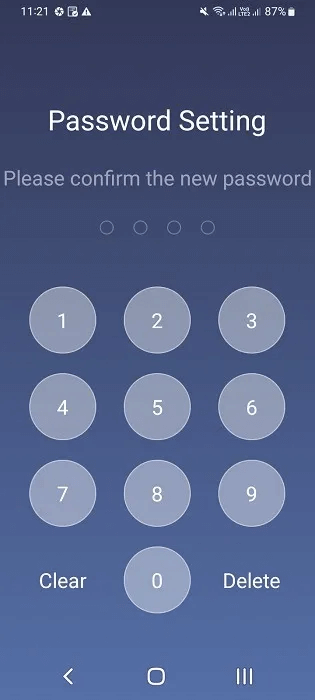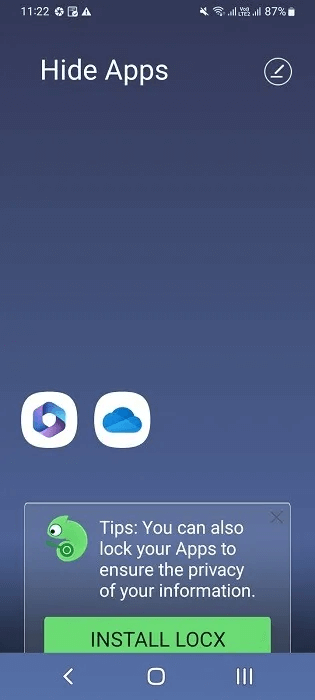Comment trouver des applications cachées sur Android
Par défaut, vous devriez pouvoir trouver toutes les applications sur l'écran d'accueil de votre téléphone Android ou dans le tiroir des applications. Cependant, si vous avez déjà masqué certaines applications ou si vous souhaitez accéder à certaines applications système masquées, ce didacticiel explique comment masquer les applications Android et comment les retrouver une fois qu'elles ont été masquées. Nos méthodes fonctionnent sur tous les téléphones et tablettes Android, mais votre modèle d'appareil spécifique peut avoir différentes options de menu.
1. Via le tiroir de l'application
Vous trouverez toutes vos applications installées dans le tiroir d'applications, sauf si vous choisissez d'en masquer certaines. En fonction de la disposition et des paramètres de l'écran d'accueil de votre téléphone, accédez à Tiroir d'applications Détermine s'il existe des applications masquées.
- Aller à Barre de recherche dans le tiroir des applications de votre téléphone et appuyez sur Les trois points Pour ouvrir Options.
- Cliquez sur tout ce qui est indiqué Paramètres Concernant le tiroir de l'application. Si vous ne disposez pas de cette option, vous devrez peut-être appuyer longuement sur l'écran d'accueil de votre téléphone et sélectionner Paramètres d'accueil.
- Dès que Paramètres de l'écran d'accueil Trouvez l'option pour masquer les applications. Vous devrez peut-être faire défiler un peu.
- Cliquez sur n'importe quelle liste qui dit "masquer les applications" pour voir plus Options.
- à l'intérieur de la liste "masquer les applications" Dans le tiroir des applications, vous trouverez toutes les applications qui étaient masquées depuis l'écran d'accueil.
- Vous pouvez facilement ajouter vos propres applications à la liste des applications cachées sur Android par glisser-déposer.
- Comme mentionné précédemment, différents modèles de téléphones peuvent avoir différentes options. Par exemple, les anciens appareils OnePlus (exécutant Oxygen 11 OS et versions antérieures) offrent "espace caché" , où vous pouvez placer vos propres applications. Vous devrez glisser de Tiroir d'applications Pour le rendre visible.
Bon à savoir : bAméliorer la durée de vie de la batterie Android à travers les solutions suivantes.
2. Utilisez la barre de recherche sur l'écran d'accueil d'Android
Vous pouvez également rechercher des applications cachées directement dans la barre de recherche de l'écran d'accueil Android pour les appareils Samsung Galaxy et d'autres marques prises en charge. Si vous trouvez le nom de L'application dans l'option Paramètres mais que vous ne trouvez pas L'application ailleurs, suivez les étapes ci-dessous pour la retrouver.
Ouvrir une option Afficher les applications masquées , le cas échéant, dans les résultats de la recherche.
- Si la bascule pour afficher les applications cachées est désactivée, activez-la.
- Quittez l'écran pour trouver et lancer l'icône cachée de L'application, même si elle n'est pas visible sur l'écran d'accueil.
3. Via les paramètres "Toutes les applications"
Sur certains appareils, vous pouvez afficher un filtre "Toutes les applications" Pour détecter toutes les applications cachées sous cette liste d'applications principales. Cette option n'est pas prise en charge sur tous les téléphones et modèles.
- Cliquez sur une icône Paramètres De votre téléphone.
- Cherchez une option Gestion des applications ou "Applications" pour afficher les paramètres des options.
- Votre téléphone peut avoir filtres supplémentaires Afficher toutes les applications - même celles masquées.
- Une fois que vous avez sélectionné une application, elle ne s'affiche pas Tiroir d'applications Vous pouvez encore modifier ses paramètres et son comportement par défaut.
Astuce: en savoir plus sur Comment exécuter des applications Android sous Windows.
4. Utilisez le code d'accès/mot de passe
Sur certains modèles Android, vous pouvez trouver des applications masquées en demandant un mot de passe ou un code d'accès dans votre application Téléphone. C'est un énorme avantage pour les utilisateurs. Ces applications cachées ne sont pas accessibles à tout le monde sauf aux utilisateurs eux-mêmes.
- Pour les téléphones Oppo , Aller à "Paramètres -> Confidentialité -> Masquer les applications" ou "Paramètres -> Sécurité -> Cryptage des applications" Et définissez un mot de passe de confidentialité et des questions de sécurité. Plus tard, sélectionnez les applications que vous souhaitez masquer. Cela vous demandera d'entrer un numéro d'accès appelable qui commence et se termine par un chiffre.
- Pour les téléphones OnePlus Sur OxygenOS 12 et versions ultérieures, accédez à Paramètres -> Confidentialité -> Masquer les applications Et définissez le mot de passe de confidentialité. Votre appareil vous demandera de sélectionner les applications que vous souhaitez masquer et de définir un code d'accès de 16 chiffres maximum. Comme avec Oppo, vous devez commencer et finir par un chiffre.
5. Vérifiez les applications avec un accès spécial
De toutes les applications de votre appareil Android, certaines ont un accès exclusif, ce qui signifie qu'elles se situent en haut des autorisations requises pour l'appareil. Ce sont principalement des applications système, mais peuvent également inclure des applications installées régulièrement. Suivez ces étapes pour les trouver.
- Rechercher une liste "accès spécial" dans la barre de recherche dans Paramètres ou directement dans une option Paramètres.
- Il existe différents types d'accès privé, par exemple "Accès à tous les fichiers" و "Applications d'administrateur de périphérique" Etc. Parcourez chacune de ces listes pour trouver les applications masquées.
- Ce qui suit montre quelques applications système cachées "Accès à tous les fichiers". Comprend ImsLoggerName , un service de synchronisation de messages pour les appareils Samsung. Il comprend également l'application MTP, qui signifie transfert automatique de fichiers multimédias et de photos.
6. Jetez un œil aux dossiers Applications
C'est une astuce simple et élégante que peu de gens connaissent. Sur toutes les nouvelles versions d'Android, vous pouvez créer vos propres dossiers L'application. Cela peut être utilisé pour masquer les applications sélectionnées, comme l'exemple suivant montrant un dossier nommé "Caché1". Le processus décrit est pour les téléphones Samsung.
Appuyez longuement sur l'application que vous souhaitez masquer. Vous verrez une option "Déterminer" Si vous utilisez un appareil Samsung. Sur d'autres appareils, par exemple pixel , vous devrez appuyer de manière prolongée sur une application et la faire glisser et la déposer sur une autre application pour créer un dossier.
Pour créer un dossier sur certains appareils, vous aurez peut-être besoin de plusieurs applications. Sinon, cette option est désactivée.
- Après avoir sélectionné le nombre requis d'applications, une option apparaît "créer le dossier" Encore une fois.
- Vous verrez les applications que vous souhaitez ranger dans le dossier nouvellement créé.
- Créez un nom pour ce dossier.
7. Découvrez les applications App Hider
Google Play propose de nombreuses applications de masquage d'applications qui peuvent facilement masquer de nombreuses applications. C'est de loin le moyen le plus précis de masquer les applications. Dans la plupart des cas, vous ne pouvez pas y accéder sans code PIN ou mot de passe. Comme la plupart de ces applications sont similaires, nous donnons quelques exemples.
Remarque : Il peut être difficile de trouver des applications cachées par des applications cachées, sauf si vous pouvez sélectionner l'application spécifique et accéder au mot de passe.
- La plupart de ces applications essaient de se déguiser en applications courantes que vous avez probablement sur votre téléphone. Par exemple, l'application Dialer est inoffensive.
- Verrouillage du numéroteur - AppHider Il s'agit d'une application Google Play non root pratique pour masquer les applications.
- Après avoir installé Dialer Lock, vous devrez entrer un mot de passe à six chiffres.
- Vous pouvez importer des applications sur l'écran de verrouillage du numéroteur, mais vous devrez fournir certaines autorisations.
- De même, si vous trouvez une icône de type Bloc-notes sur le téléphone, vous pouvez consulter le Bloc-notes Bloc-notes Vault , qui est une bonne application d'astuce.
- Vous pouvez penser que vous pouvez entrer des notes dans Bloc-notes Vault Et tu peux. Mais une fois que vous avez tapé le mot de passe numérique, il déverrouille tout un coffre-fort où vous pouvez masquer les applications sélectionnées.
- Il existe d'autres applications astucieuses qui sont censées Similaire aux calculatrices , qui fonctionne de la même manière.
8. Via des applications de lancement
Certains lanceurs d'écran d'accueil peuvent être utilisés dans Android, tels que Lanceur d'interface utilisateur Lite , pour masquer les applications que vous ne voulez pas que les autres voient.
Après avoir installé l'application UI Launcher Lite, définissez-la comme lanceur par défaut.
- Une fois dans L'application, vous trouverez un menu "Masquer les applications".
- Cliquez "Préparation" À l'intérieur, masquer les applications à afficher plus plus d'options.
Comme c'est souvent le cas avec ces applications, vous devrez définir un mot de passe pour l'option Masquer les applications.
- Masquez toutes les applications que vous souhaitez masquer de l'écran d'accueil en les plaçant dans le menu du lanceur.
Questions en double
Q1. Comment masquer des applications dans Google Play ?
réponse. Vous pouvez également empêcher les applications d'apparaître dans Google Play. Par exemple, si vous êtes un parent et que vous ne souhaitez pas que votre enfant accède à des applications nuisibles directement depuis Google Play, il existe un paramètre "Contrôle parental" . Aller à Page Google Play Accueil, puis cliquez sur Votre code de nom de compte Et allez à Paramètres. Vous trouverez un choix Contrôle parental Sous "la famille". Notez que certains enfants trouvent des moyens de contourner ces contrôles.
Q2. Comment masquer des photos et des fichiers sur Android ?
réponse. Vous pouvez facilement Cachez des photos, des fichiers et des programmes multimédias sur n'importe quel téléphone Android en ajoutant un point 🇧🇷 au début de son nom de fichier.
Q3. Comment masquer un dossier secret sur Android ?
réponse. Vous pouvez utiliser une extension de fichier .AUCUN MÉDIA Pour masquer un dossier de votre choix sur Android. Dans l'application Gestionnaire de fichiers, créez un dossier .NOMEDIA (y compris le point au début). Il sera caché par défaut.

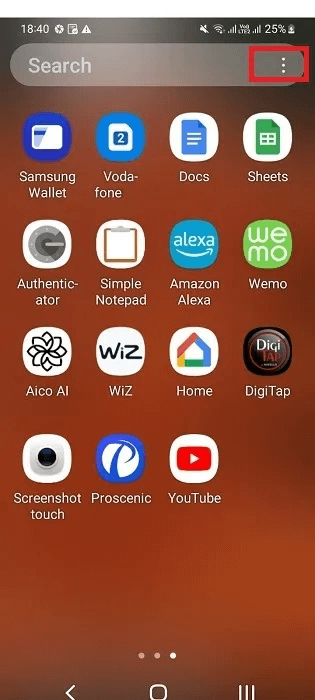
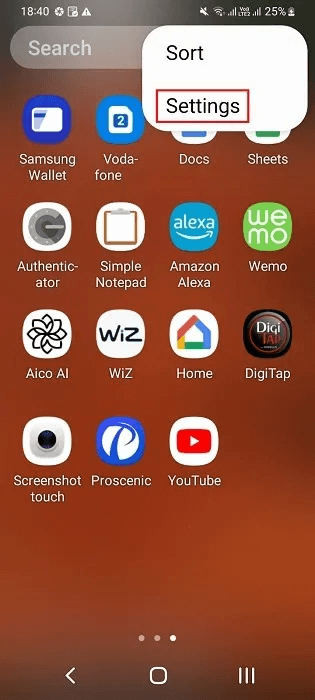
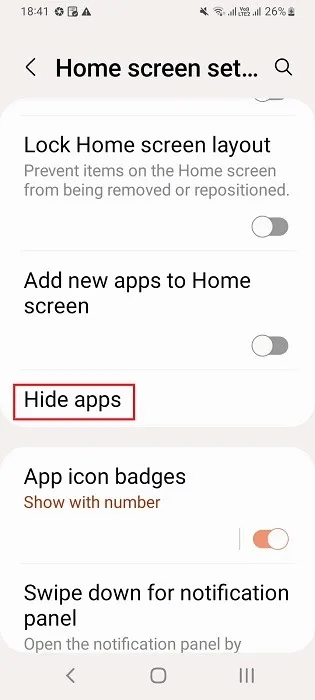
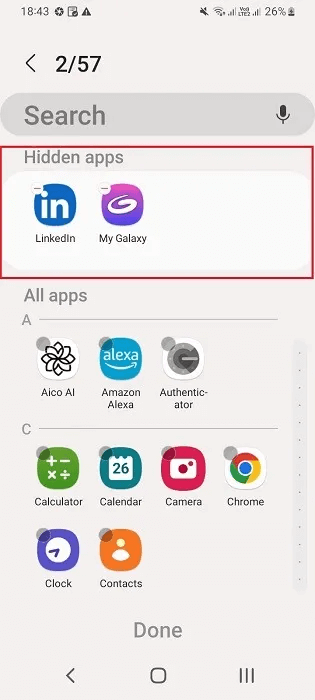
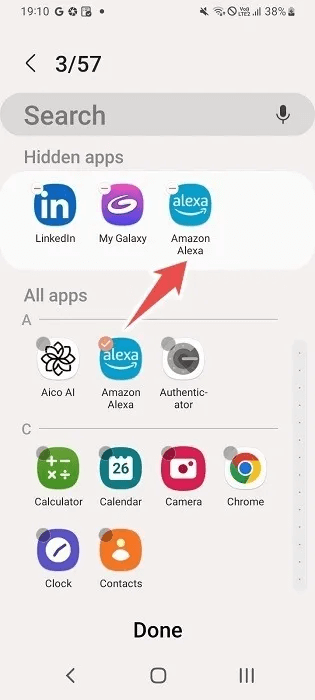
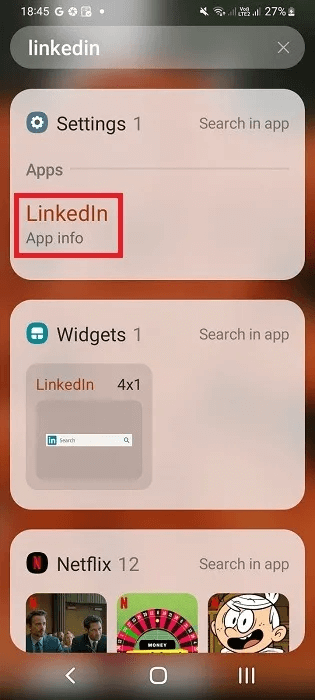 Ouvrir une option Afficher les applications masquées , le cas échéant, dans les résultats de la recherche.
Ouvrir une option Afficher les applications masquées , le cas échéant, dans les résultats de la recherche.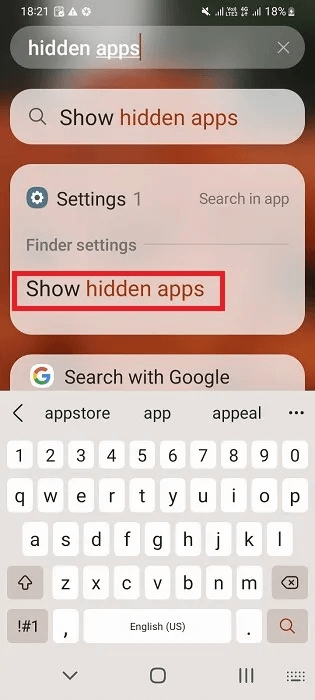
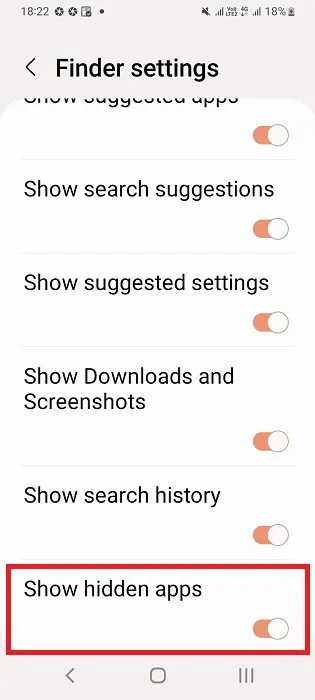
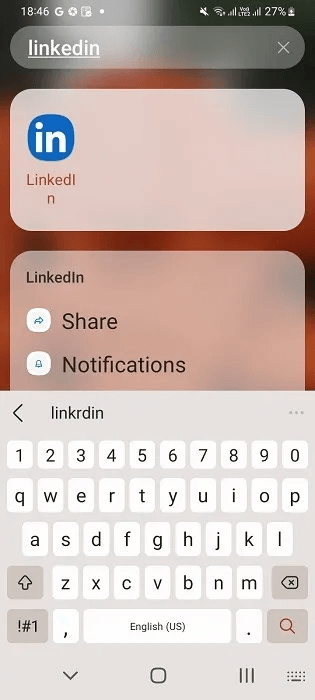
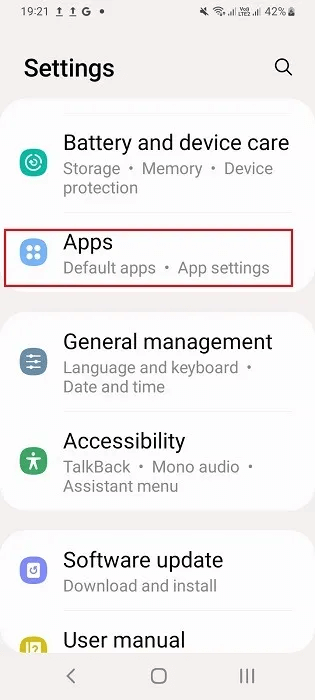
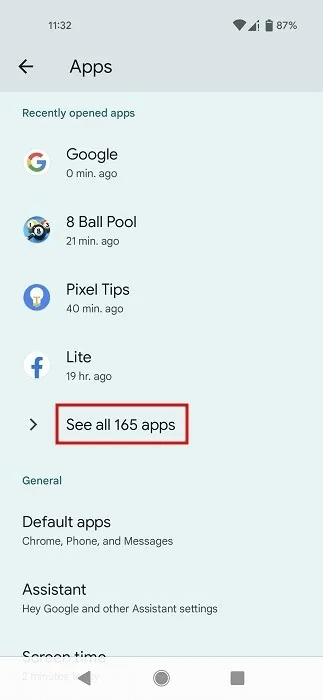
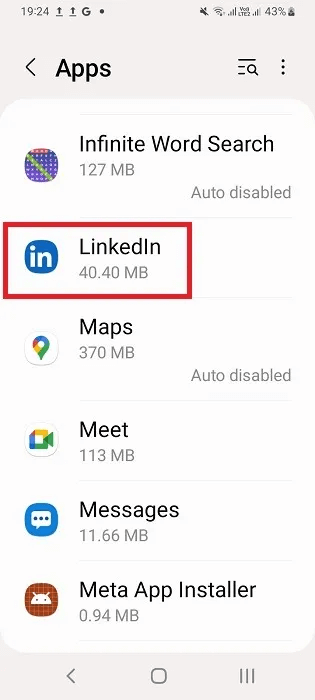
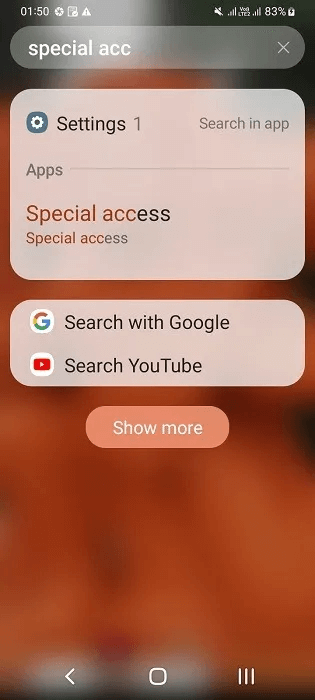
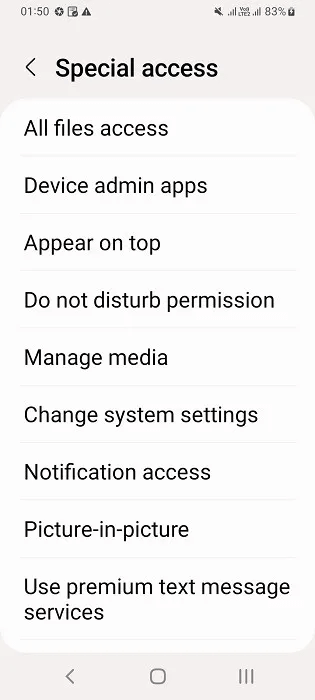
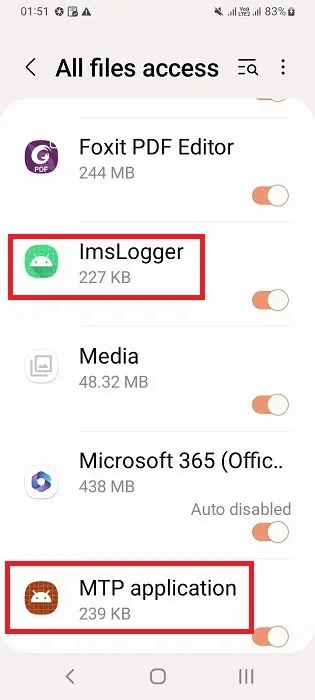
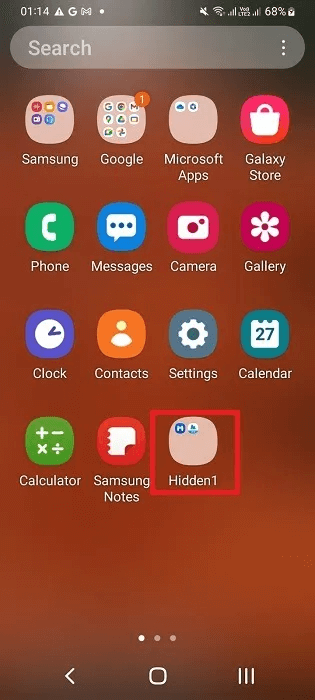 Appuyez longuement sur l'application que vous souhaitez masquer. Vous verrez une option "Déterminer" Si vous utilisez un appareil Samsung. Sur d'autres appareils, par exemple pixel , vous devrez appuyer de manière prolongée sur une application et la faire glisser et la déposer sur une autre application pour créer un dossier.
Appuyez longuement sur l'application que vous souhaitez masquer. Vous verrez une option "Déterminer" Si vous utilisez un appareil Samsung. Sur d'autres appareils, par exemple pixel , vous devrez appuyer de manière prolongée sur une application et la faire glisser et la déposer sur une autre application pour créer un dossier.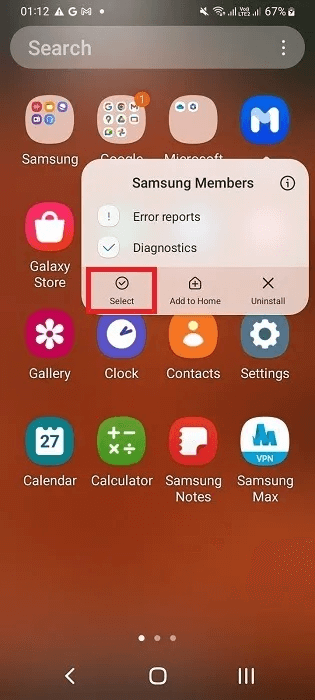 Pour créer un dossier sur certains appareils, vous aurez peut-être besoin de plusieurs applications. Sinon, cette option est désactivée.
Pour créer un dossier sur certains appareils, vous aurez peut-être besoin de plusieurs applications. Sinon, cette option est désactivée.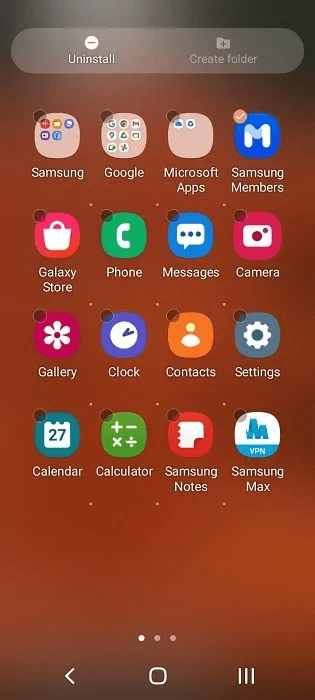
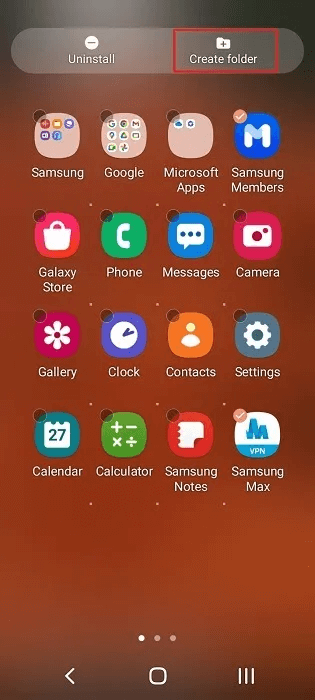
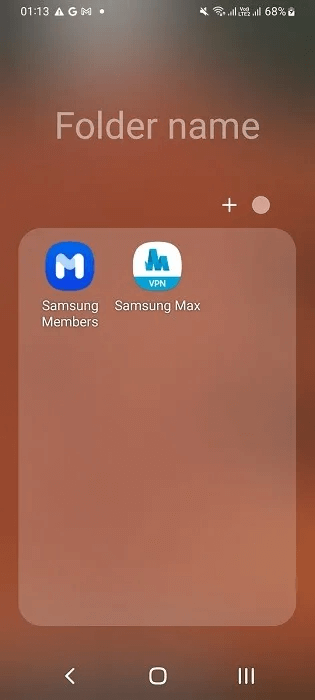
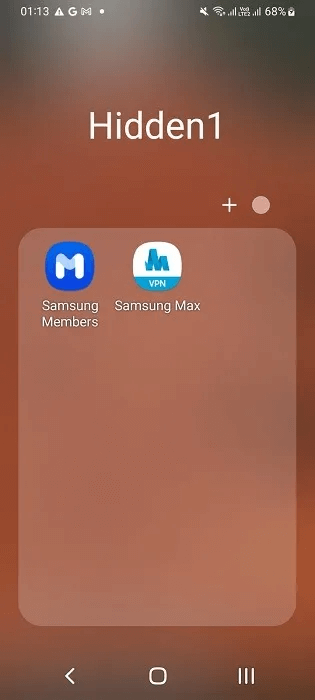
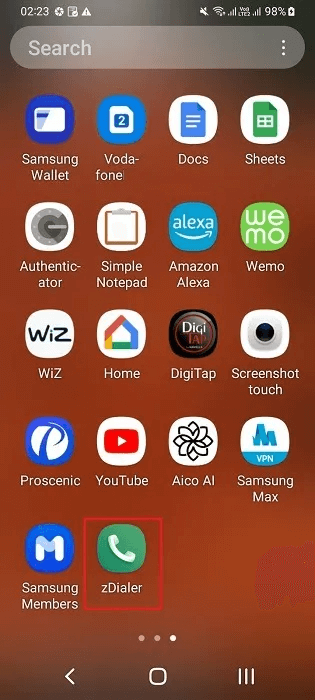
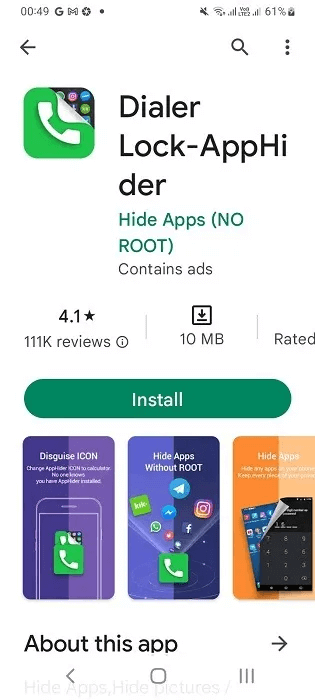
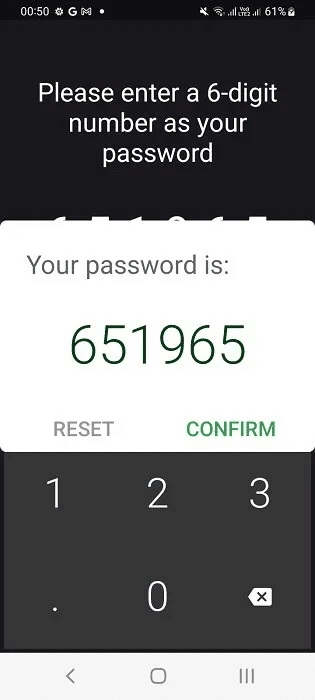
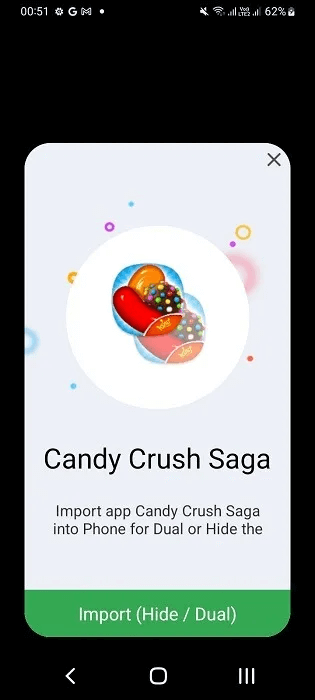
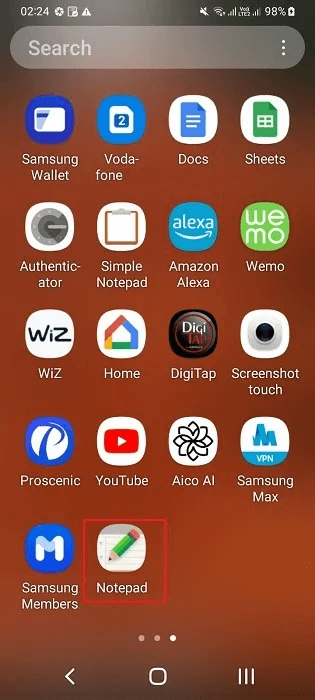
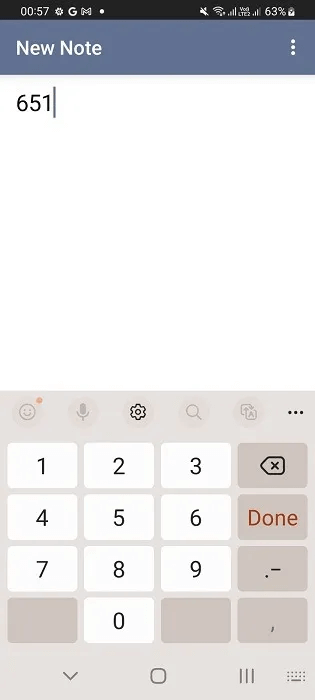
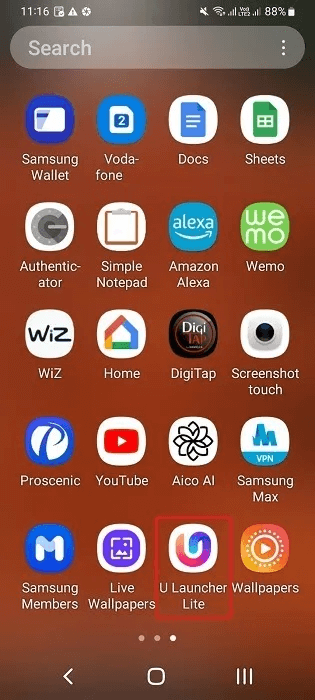 Après avoir installé l'application UI Launcher Lite, définissez-la comme lanceur par défaut.
Après avoir installé l'application UI Launcher Lite, définissez-la comme lanceur par défaut.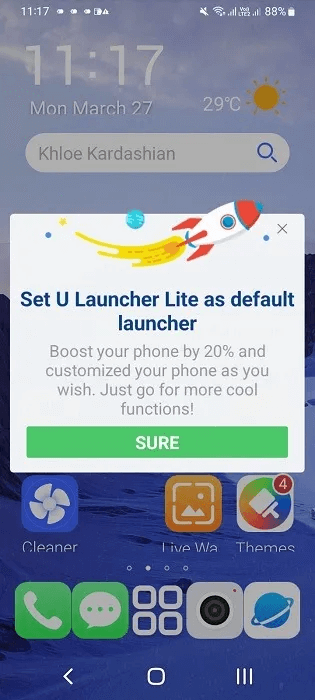
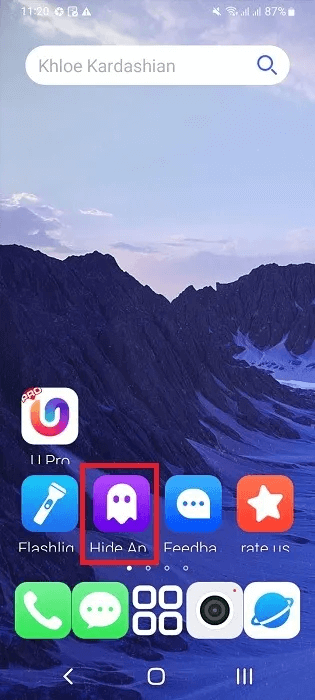
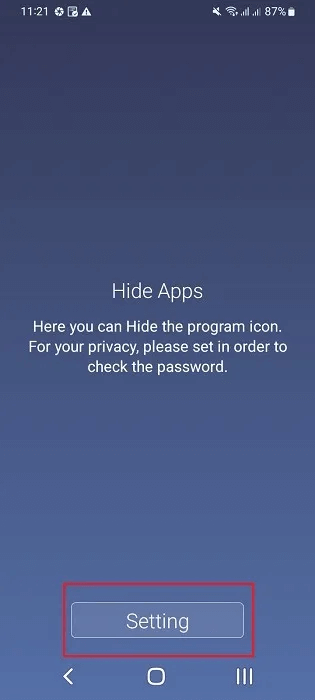 Comme c'est souvent le cas avec ces applications, vous devrez définir un mot de passe pour l'option Masquer les applications.
Comme c'est souvent le cas avec ces applications, vous devrez définir un mot de passe pour l'option Masquer les applications.